Outline搭建VPN(更简单但只支持全局模式)请参考:Outline
小白选手推荐使用一键搭建脚本,请参考:一键搭建ssr
没有国外服务器的请先搞一台:注册和购买Vultr
*服务器很便宜的VPS搬瓦工Bandwagon优惠码(最高超过6%折扣):搬瓦工优惠码每天更新
DigitalOcean注册送100刀:DigitalOcean优惠购买教程
环境 : 本人是买的搬瓦工(Bandwagon)的vps , 因为比较便宜 , 低配一年130左右, 根据汇率上下浮动不等, 而且主要是支持支付宝, 支付方便. 然后安装的是ubuntu15.10, 因为这个版本比较稳定, 而且搭建环境十分简单, Centos的配置相对复杂一点. 还有千万不要以为版本越高越好, 就跟Windows一样, 稳定的总是之前的版本, 相同的做法, 在ubuntu16.04 没成功, 也可能是意外.
后续补充(重要):搬瓦工(Bandwagon)的vps便宜的现在总没货,已经不太推荐了,而且不支持换ip。后来用的免费一年的aws的服务器,Ubuntu16.04的系统搭建没有问题。而且Bandwagon上的服务器没法更换ip,而ip可能被封掉,尤其是重大政治会议期间,会封一堆翻墙的服务器ip。之前Bandwagon的服务器ip就因为19大封了,还有好几个月没用,就浪费了。aws的服务器是不绑定固定IP的话,每次重启实例都会更换IP,所以被封了重启一下换个ip就好了。再后来发现了更好的新选择:Vultr
买Vultr的服务器很不错,一个月5刀那款就可以,按时计费,比搬瓦工或者其他不能换ip的按月按年付费的优势在于,如果被封ip了,重新开个实例就好了。
点击注册Vultr海外服务器账号,免费赠送35刀
购买服务器和安装系统
- Bandwagon的vps选最低配的就行,选择Ubuntu15.10的系统。系统安装后记住初始密码和端口号,用于下一步ssh连接主机
- AWS(亚马逊云)可以免费一年,但是要绑定信用卡,所以要注意,一年到期后,切记把服务器停掉,不然就按时间扣费,直接划你的信用卡。系统选择Ubuntu16的,免费实例其他配置是固定的,流量是按用量扣钱(流量是不免费的,但是也不贵,每个月免费1G,然后超过的1G几毛钱人民币)。AWS的远程连接端口号都是默认的22,跟第一种vps不一样。
远程连接服务器
像Linux的系统例如Ubuntu和类Unix系统例如Mac OS,可以直接打开terminal使用ssh连接,或者下载个ssh软件也行,Mac可以下载ShellCraft,Windows可以下载一个xshell。
直接terminal命令行连接方法如下:
ssh -p 你的端口号 root@你的主机IP例如:
ssh -p 26741 root@45.88.28.226其中AWS的默认22可以不加-p参数 而且AWS推荐ubuntu用户连接而非root用户
ssh ubuntu@45.88.28.226另外注意aws通常是用.pem文件而非密码
ssh -i 这里填.pem文件路径 ubuntu@45.88.28.226不擅长命令行还是下载ssh连接软件吧
对于搬瓦工Bandwagon,登录之后, 最好修改一下你的密码, 方便以后登录, 键入以下命令, 然后输入新密码, 理论上是两次.
passwd root对于aws,用.pem认证文件登录的,根本用不着密码,就不用改密码了。
步入正题
ubuntu18请参考 ubuntu18搭建shadowsocks服务
在服务器的命令行下复制以下命令,一次执行一行 (#以后的是注释,不要复制)
sudo apt-get update # 更新软件源
sudo apt-get -y install python-pip python-setuptools m2crypto # 安装pip,加密支持
pip install shadowsocks # pip安装ss安装成功之后, 两种方式配置启动, 命令行和配置文件. 个人推荐配置文件
A. 命令行直接配置启动方式
ssserver -s 0.0.0.0 -p 8388 -k "自定义密码" -l 1080 -t 600 -m aes-256-cfbB. json配置文件启动方式
创建配置文件
cd ~
mkdir ss
cd ss
vim ss.json此时你在~/ss/下创建了ss.json文件,文件全路径是 ~/ss/ss.json
当然, 这个路径你可以随意选择,文件名字也随便起,编辑ss.json文件, 写入内容如下(英文输入法下按i进入编辑,编辑完成后按esc,输入:wq, 回车保存. 下同 )
{
"server":"0.0.0.0",
"server_port":8388,
"local_address": "127.0.0.1",
"local_port":1080,
"password":"自己设定一个密码",
"timeout":600,
"method":"aes-256-cfb"
}server_port是你的服务端口,默认8388就可以了(注意:这个端口如果服务器没有开启,要去你购买的网站那里配置一下这台服务器的安全组,添加8388端口,不会配置安全组可以去百度或者Google一下),local_port是你的本地端口,默认1080也不用动,timeout是链接超时时间,method是加密方式, 使用aes-256-cfb即可。你只需要修改一下server为你的VPS的IP地址,然后password自己设定一个连接密码即可,然后通过以下方式启动:
ssserver -c ~/ss/ss.json # 这个文件就是刚刚创建的配置文件,路径不要搞错就好到这里,服务端基本就算完事了, 但是你可能会发现一个问题, 就是你一退出 ssh 连接,你的shadowsocks服务就挂了,莫慌,把它放在后台运行,如何把它挂起. 忽略所有输出日志后台挂起命令
nohup ssserver -c ~/ss/ss.json >/dev/null 2>&1 &更多请参考Linux后台进程nohup
还有就是想让他开机就自己启动,不至于重启一次服务器要自己手动开启ss服务。
sudo vim /etc/rc.local把 nohup /home/ubuntu/.local/bin/ssserver -c /home/ubuntu/ss/ss.json >/dev/null 2>&1 & 命令加入到文件末尾即可,或者直接命令行配置启动的命令加入进来。
配置客户端
ubuntu
install shadowsocks
sudo add-apt-repository ppa:hzwhuang/ss-qt5
sudo apt-get update
sudo apt-get install shadowsocks-qt5Mac
软件下载地址:https://www.sednax.com/
配置类似ubuntu的。
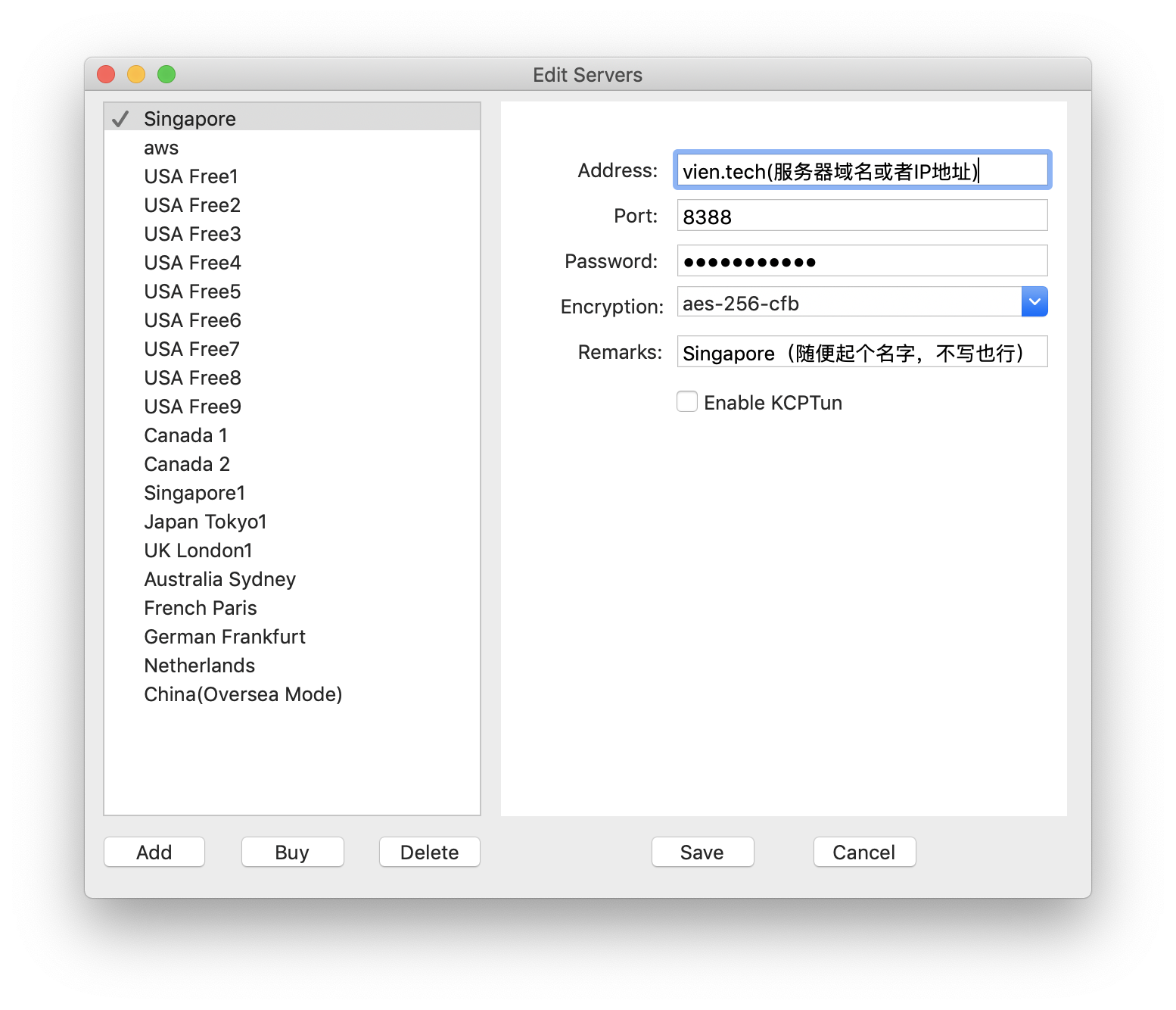
Windows
软件下载地址:https://www.sednax.com/ 或 https://github.com/shadowsocks/shadowsocks-windows/releases 配置参照ubuntu或者Mac的。
IOS
可以Apple Store下载一个Wingy或者类似的ss连接软件,免费的那种就行,配置也类似。
Android
百度或者Google一下用啥软件,我没用过安卓。 https://github.com/shadowsocks/shadowsocks-windows/releases 这个地址应该可以找到
更多文章
viencoding.com版权所有,允许转载,但转载请注明出处和原文链接: https://viencoding.com/article/25欢迎小伙伴们在下方评论区留言 ~ O(∩_∩)O
文章对我有帮助, 点此请博主吃包辣条 ~ O(∩_∩)O
猜你喜欢
评论
-
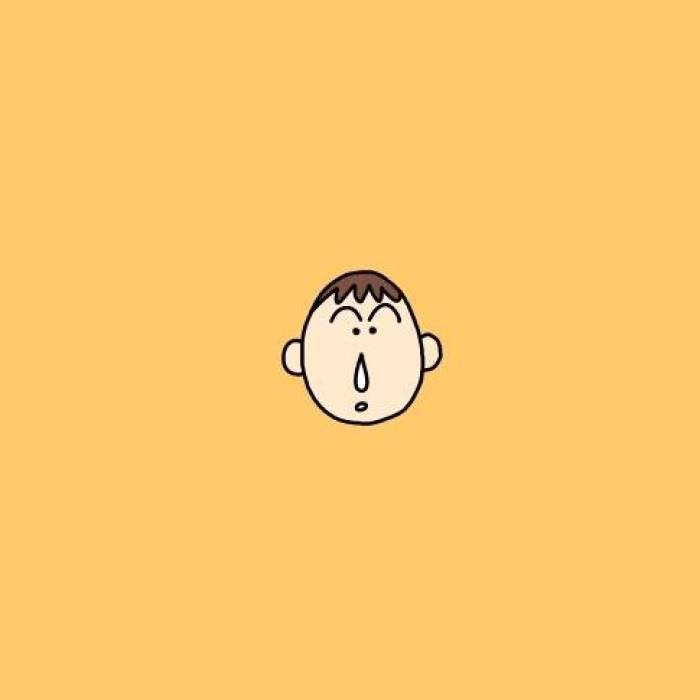
summer - 5 years ago
非常感谢您的教程!但还有一些地方不是很明白,我是ubuntu18.04系统,我应该每次开机都先运行"ssh root@ip",然后再启动ssserver ss.json,最后再打开ss-qt5点击连接吗(现在看到您关于v2ray的教程,想换用那个试试,再次感谢!)
-
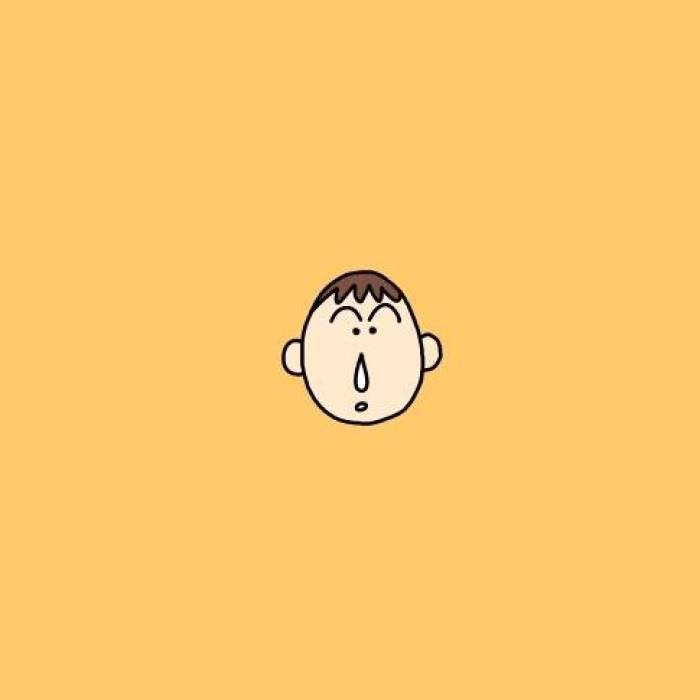
huhu - 5 years ago
现在ss节点的太容易封了,体验太差,推荐个自用的V2ray和Trojan协议的梯子,不容易封,还能刷奈飞,客服售后给力 [网址] 大家可以试试
-
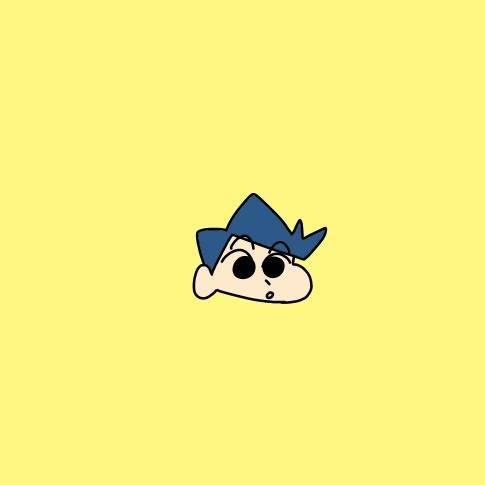
arvin1234668 - 2 years ago
不会搭梯子联企鹅322770159
- 374336 小白搭梯子教程...
- 246266 如何自己搭建SSR/SS服务端教程...
- 87765 Vultr注册并购买服务器搭VPN:ss...
- 81407 如何搭建v2ray,放弃使用ss和ssr...
- 70368 解决: Python-aiohttp.C...
- 69165 如何用Outline搭建VPN...
- 56631 Ptyhon如何免费调用Google翻译...
- 54554 Ubuntu: Termintor+zs...
- 52784 MySQL配置文件加载顺序...
- 51924 免费ss、ssr账号分享,Shadows...

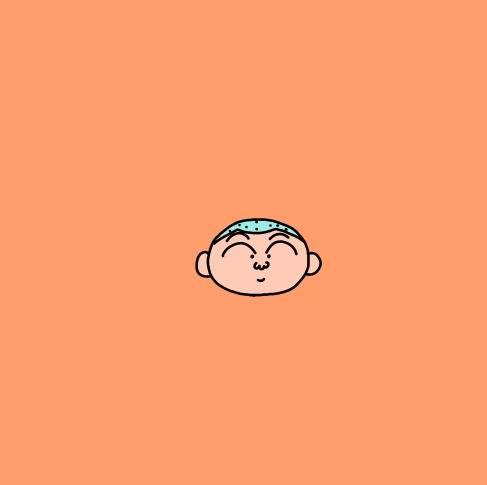



Vien - 5 years ago
参考那个一键ss和ssr的教程吧,这个对小白有点难
summer - 5 years ago
哈哈哈感谢您的回复!今天上午用您的教程设置v2ray,win10和安卓都成功啦,下午打算试一下ubuntu~马上去支援一波辣条
Vien - 5 years ago
Thanks♪(・ω・)ノ
npfdph - 4 years ago
目前用得这个还可以,如果感觉配置比较难搞定就可以用这个 点击获取吧https://github.com/xwxyz/m 目前用得这个还可以,如果感觉配置比较难搞定就可以用这个